Win7系统安装Office2010遇到错误1719怎么办?
在Windows 7系统上安装Office 2010时,如果遇到错误代码1719,这通常意味着Windows Installer服务没有正确运行或配置。这个问题可能让许多用户感到困惑,但幸运的是,有几种方法可以尝试解决这个问题。下面,我们将详细介绍一些步骤,帮助你在Windows 7系统上成功安装Office 2010。
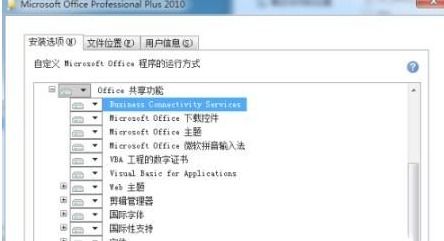
首先,你需要确保你的电脑满足Office 2010的系统要求。Office 2010要求Windows 7 SP1或更高版本,因此请确保你的系统已经更新到最新版本。你可以通过点击“开始”菜单,然后选择“控制面板”>“系统和安全”>“Windows更新”来检查并安装最新的更新。如果你的系统不满足这些要求,升级操作系统或考虑使用其他版本的Office可能是必要的。

其次,检查你的电脑上是否安装了其他版本的Office安装程序。如果你之前安装过其他版本的Office,它们可能会与新的安装程序发生冲突,导致安装失败。你可以通过“控制面板”>“程序”>“程序和功能”来查看是否有其他版本的Office安装程序,并卸载它们。卸载旧版本的Office后,请确保重启计算机,以彻底清除任何可能干扰新安装的残留文件。

现在,让我们开始解决错误1719的步骤:

步骤一:启动并配置Windows Installer服务
1. 从开始菜单中打开“运行”程序,输入services.msc命令,然后按回车键。这将打开系统服务编辑窗口。
2. 在服务列表中找到并双击“Windows Installer”服务。这将打开Windows Installer服务的属性窗口。
3. 在“常规”选项卡下,找到“启动类型”选项,并将其设置为“自动”。然后按“应用”按钮。
4. 接下来,找到“服务状态”选项,点击“启动”按钮以启动Windows Installer服务。
5. 最后,点击“确定”按钮以保存更改并关闭属性窗口。
步骤二:注册msi.dll文件
1. 在开始菜单中,找到并打开“所有程序”文件夹。
2. 在“所有程序”文件夹中,找到并打开“附件”文件夹。
3. 在“附件”文件夹中,找到“命令提示符”,右键点击它,然后选择“以管理员身份运行”。这将打开命令提示符窗口,并允许你以管理员权限运行命令。
4. 在命令提示符窗口中,输入以下命令:regsvr32 msi.dll,然后按回车键。
5. 如果命令执行成功,你将看到一条消息:“DllRegisterServer在msi.dll已成功”。这表明msi.dll文件已成功注册。
6. 关闭命令提示符窗口,并重启计算机以应用更改。
完成以上步骤后,你应该能够成功安装Office 2010了。但是,如果问题仍然存在,你可以尝试以下其他方法:
方法三:清理注册表
有时候,残留在注册表中的旧Office条目可能会导致安装失败。你可以使用注册表编辑器来清理这些条目。请注意,在编辑注册表之前,务必备份注册表以防止意外损坏。
1. 点击“开始”菜单,然后在搜索栏中输入“regedit”以打开注册表编辑器。
2. 在注册表编辑器中,导航到以下路径:
HKEY_CURRENT_USER\Software\Microsoft\Office
HKEY_LOCAL_MACHINE\SOFTWARE\Microsoft\Office
3. 在这些路径下,找到与Office相关的条目,并右键点击它们,然后选择“删除”以删除这些条目。
4. 重复上述步骤,直到所有相关的Office条目都被删除。
5. 关闭注册表编辑器,并重启计算机以应用更改。
方法四:使用Microsoft Fix it工具
微软提供了一些修复工具来解决Office安装问题。你可以访问微软官方网站,搜索“Office 2010安装失败修复工具”,下载并运行适用于你的系统的修复工具。按照工具的指示进行操作,并等待修复过程完成。
方法五:禁用安全软件
有时候,安全软件可能会干扰Office的安装过程。你可以尝试暂时禁用或卸载安全软件(如防火墙、杀毒软件等),然后重新运行Office 2010的安装程序。安装完成后,记得重新启用这些安全软件以保护你的计算机。
方法六:使用兼容模式安装
如果你的Windows 7系统与Office 2010不兼容,你可以尝试使用兼容模式安装。右键点击Office 2010的安装文件,选择“属性”,然后点击“兼容性”选项卡。在“兼容性模式”下,勾选“以兼容模式运行此程序”,并选择一个适合的操作系统版本(如Windows XP SP3)。然后点击“确定”按钮,并再次尝试安装Office 2010。
方法七:尝试使用安全模式
有时候,其他应用程序或服务可能会干扰Office的安装过程。你可以尝试在安全模式下运行Office 2010的安装程序。在启动电脑时,按住F8键进入高级启动选项,选择“安全模式”启动电脑。然后运行Office 2010的安装程序,并按照提示进行操作。
方法八:重新下载安装文件
如果你的安装文件损坏或不完整,可能会导致安装失败。尝试重新下载Office 2010的安装文件,并确保下载的文件完整无损。然后再次尝试安装。
通过以上方法,你应该能够解决在Windows 7系统上安装Office 2010时遇到的错误1719问题。如果问题仍然存在,建议你联系微软客户支持或寻求专业的技术支持以获得更进一步的帮助。在进行任何更改之前,请务必备份你的重要数据以防止数据丢失。希望这些步骤能够帮助你成功安装Office 2010并享受其带来的便利和效率提升。
- 上一篇: 如何利用网络实现免费通话,轻松省话费!
- 下一篇: 编织多彩手链:红绳创意技法大全
新锐游戏抢先玩
游戏攻略帮助你
更多+-
05/02
-
05/02
-
05/02
-
05/02
-
05/02









